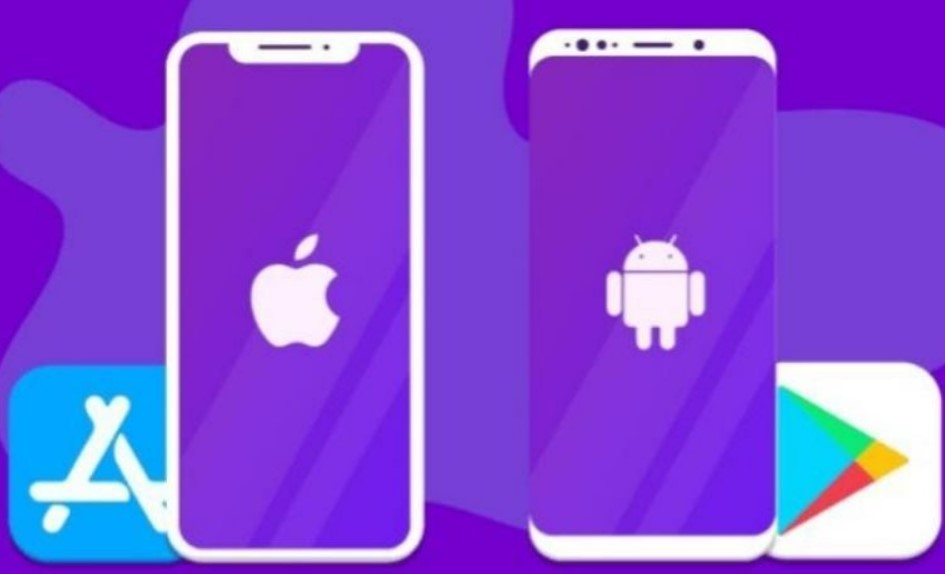10 phím tắt máy tính vô giá cho người dùng máy tính bạn nên biết
Với những phím tắt máy tính hữu ích này, bạn có thể làm được mọi việc rất nhanh mà gần như không cần phải sử dụng đến chuột.
Bill Gates từng tuyên bố rằng tổ hợp phím Ctrl + Alt + Del là một sai lầm, nhưng tổ hợp phím tắt này đã nhanh chóng trở thành một “ngôi sao” trong cộng đồng công nghệ. Bên cạnh Ctrl + Alt + Del, trên Windows và Mac còn có 10 tổ hợp phím khá hữu dụng mà không phải ai cũng biết.

Phím tắt đóng cửa sổ chương trình ngay lập tức
Nếu sếp của bạn đột ngột đi về phía bạn khi bạn đang lướt Facebook, hoặc khi bạn bị bắt gặp trong lúc đang làm những công việc nhạy cảm trên máy tính, bạn có thể đóng cửa sổ ngay lập tức bằng tổ hợp phím sau:
- Với máy tính chạy hệ điều hành Windows: Alt + F4
- Với máy tính chạy hệ điều hành Mac: Apple + Q

Ngoài ra, tổ hợp phím Ctrl + W cũng có thể đóng tab hiện thời của trình duyệt và cửa sổ Windows Explorer đang mở.
Phím tắt ẩn toàn bộ chương trình và trở về màn hình Desktop
Nếu bạn đang có quá nhiều cửa sổ trên màn hình laptop và muốn truy cập ngay lập tức vào màn hình desktop, hãy sử dụng tổ hợp phím sau:
- Với máy tính chạy hệ điều hành Windows: Windows + D
- Với máy tính chạy hệ điều hành Mac: F11

Phím tắt thêm dấu trang (bookmark)
Bạn có thể thêm dấu trang tới trang web ưa thích một cách nhanh chóng bằng cách nhấn sau:
- Với máy tính chạy hệ điều hành Windows: Ctrl + D
- Với máy tính chạy hệ điều hành Mac: Apple + D
Phím tắt xóa vĩnh viễn
Khi bạn chắc chắn muốn xóa hoàn toàn một file hoặc thư mục nào đó (thay vì gửi file này tới thùng rác), hãy sử dụng cụm phím Shift + Delete trên Windows.

Phím tắt phóng to/thu nhỏ nội dung
Khi bạn đang lướt web hoặc đang soạn thảo văn bản, có một cách rất dễ dàng để phóng to/thu nhỏ văn bản đang được hiển thị bằng cách nhấn các tổ hợp phím sau:
- Với máy tính chạy hệ điều hành Windows: Nhấn Ctrl + cuộn chuột giữa lên (phóng to) hoặc xuống (thu nhỏ)
- Với máy tính chạy hệ điều hành Mac: Phím Apple + biểu tượng dấu cộng (+) để phóng to; phím Apple + biểu tượng dấu trừ (-) để thu nhỏ.
Phím tắt mở tab vừa đóng trên trình duyệt

Bạn đã từng vô tình đóng tab trên trình duyệt và không muốn mất thời gian xem mục lịch sử web (history) để mở lại tab này? Bạn có thể sử dụng cụm phím sau:
- Với máy tính chạy hệ điều hành Windows: Ctrl + Shift + T
- Với máy tính chạy hệ điều hành Mac: Apple + Z
Phím tắt trở về địa chỉ cũ trên trình duyệt
Cả Windows và Mac đều cung cấp những cách rất dễ dàng để trở lại trang web mà bạn vừa duyệt trước đó:
- Với máy tính chạy hệ điều hành Windows: Nhấn nút Backspace (←)
- Với máy tính chạy hệ điều hành Mac: Apple + [
Phím tắt vào thanh địa chỉ
Nhờ tổ hợp phím sau đây, bạn có thể nhanh chóng vào ô địa chỉ mà không cần tới chuột:
- Với máy tính chạy hệ điều hành Windows: Ctrl + L; F6 hoặc Alt + D.
- Với máy tính chạy hệ điều hành Mac: Apple + L
- Ngoài ra, trên Windows Explorer, nhấn Alt + D hoặc F4 cũng sẽ đưa bạn tới thanh địa chỉ. Nhấn F3 sẽ đưa bạn tới ô tìm kiếm.
Phím tắt thêm nhanh “http://www” và “.com” vào thanh địa chỉ trên trình duyệt
Khi muốn vào Google, bạn chỉ cần gõ “google” lên ô địa chỉ và sử dụng cụm các cụm phím sau:
- Với máy tính chạy hệ điều hành Windows: Ctrl + Enter
- Với máy tính chạy hệ điều hành Mac: Apple + Enter
Bằng cách này “google” sẽ được tự động chuyển thành “http://www.google.com”. Các trang web khác cũng tương tự như vậy.
Phím tắt mở tab mới trên trình duyệt
Khi muốn mở tab mới trên trình duyệt, bạn chỉ cần nhấn tổ hợp phím Ctrl + T.
Để kích hoạt chế độ ẩn danh trên Chrome, hãy nhấn Ctrl + Shift + N. Trên Firefox, hãy nhấn Ctrl + Shift + P.
Khi muốn mở đường dẫn sang một tab mới, thay vì tải trực tiếp lên tab bạn đang xem, hãy click phím chuột giữa (nút cuộn) lên đường dẫn này.
Thông tin và địa chỉ liên hệ với Jujo Fashion
Sau hơn nhiều năm nỗ lực và phát triển, trung tâm Jujo Fashion đã hoàn thiện các dịch vụ sử chữa máy tính chính hãng. Mang đến cho khách hàng một dịch vụ uy tín – chất lượng – nhanh chóng.
Xin chân thành cảm ơn quý khách hàng đã tin tưởng và sử dụng dịch vụ tại Jujo Fashion chúng tôi. Mọi thông tin cần tư vấn và giải đáp về linh kiện laptop, hỗ trợ phần cứng, phần mềm,..